
Gotovo svi proizvedeni proizvodi tvrtke AMD podijeljeni su u serije. To se radi za opću klasifikaciju uređaja, ali s distribucijom jedinstvenih specifikacija, što pomaže korisniku u odabiru odgovarajuće komponente za sebe. Ova korporacija također ima seriju grafičkih adaptera Radeon HD 6900 Series. Za proizvode u ovoj liniji, kao i za sve ostale uređaje, morate instalirati upravljačke programe kako biste osigurali ispravan rad komponente.
Pronađite i preuzmite upravljačke programe za grafičke kartice AMD Radeon HD 6900 Series
Trenutno postoji pet bitno različitih mogućnosti za izvršavanje zadatka. Svaki od njih ima određenu razinu složenosti i učinkovitosti, što stvara izbor za korisnika. U početku će biti teško odrediti koja će metoda biti optimalna, pa vam savjetujemo da prvo pročitate materijal, a tek onda prijeđete na provedbu jedne od uputa.
Metoda 1: AMD Catalyst Software Suite
Sada Radeon HD 6900 Series podržava AMD, što znači da službena web stranica sadrži odgovarajuće stranice podrške putem kojih se preuzimaju datoteke upravljačkih programa. Ovu smo metodu stavili na prvo mjesto, jer je najučinkovitija i najsigurnija, ali korisnik će svaku radnju morati izvršiti samostalno, što izgleda ovako:
Idite na službenu stranicu AMD-a
- Kliknite gornju vezu za pristup glavnoj stranici podrške za AMD. Kao što vidite, ovdje postoji tablica koja vam omogućava da na popisu svih postojećih proizvoda pronađete željeni model ili pretragu možete upotrijebiti unošenjem točnog naziva grafičkog adaptera. Imajte na umu da je 69xx serijski broj, a posljednje dvije znamenke definiraju specifikaciju.
- Nakon odabira provjerite je li to ispravno izvedeno, a zatim kliknite gumb "Poslati".
- Popis operativnih sustava prikazat će se na otvorenoj kartici. Proširite liniju koja odgovara ne samo instaliranom sklopu, već i njegovoj bitnosti da biste dobili točno kompatibilni upravljački program.
- Ostaje samo kliknuti na "Preuzimanje datoteka" nasuprot crte s trenutnim softverom.
- Učitava se izvršna datoteka. Kada završite, pokrenite ga.
- Započnite raspakirati komponente za instalaciju.
- Ova operacija ne traje puno vremena, pa ne morate čak ni napustiti aktivni prozor.
- Sada ćete biti preusmjereni na instalacijski prozor za Catalyst, program za upravljanje AMD grafičkim adapterima. U njemu navedite odgovarajući jezik sučelja i kliknite na "Unaprijediti".
- Sljedeći prozor traži da odaberete jednu od instalacijskih mogućnosti. Može biti brzo ili prilagođeno. U prvom se slučaju sve dolazne komponente instaliraju automatski, a u drugom možete odabrati što ćete ostaviti.
- Započet će općenita analiza konfiguracije računala. On je odgovoran za prepoznavanje računarskih komponenata koje su potrebne za ispravnu instalaciju upravljačkog programa.
- Pri odabiru načina instalacije "Prilagođen" od vas će se zatražiti da poništite one komponente koje ne trebaju biti instalirane. Ovdje je važno napomenuti Instalacijski upravitelj, a sve ostalo vrši se prema osobnim željama, počevši od opisa softvera u istom prozoru.
- Kad prijeđete na sljedeći korak, prikazat će se prozor ugovora o licenci. Pročitajte ga i prihvatite da pokrenete instalaciju.
- Preostaje samo pričekati završetak ove operacije. Odgovarajuća poruka obavijestit će vas o uspjehu.
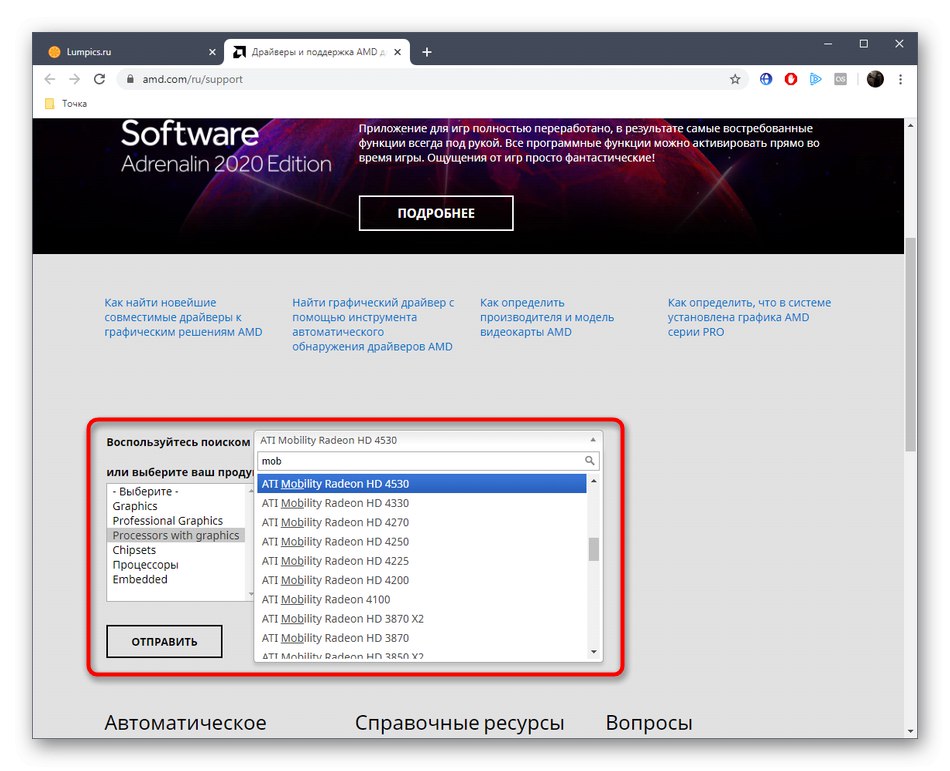
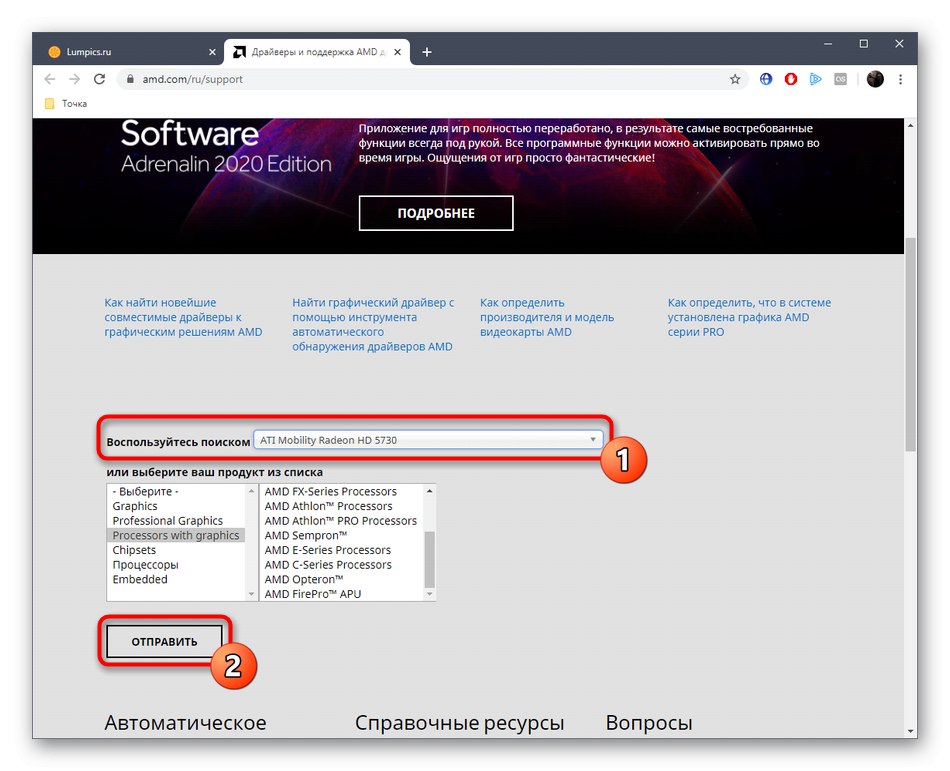
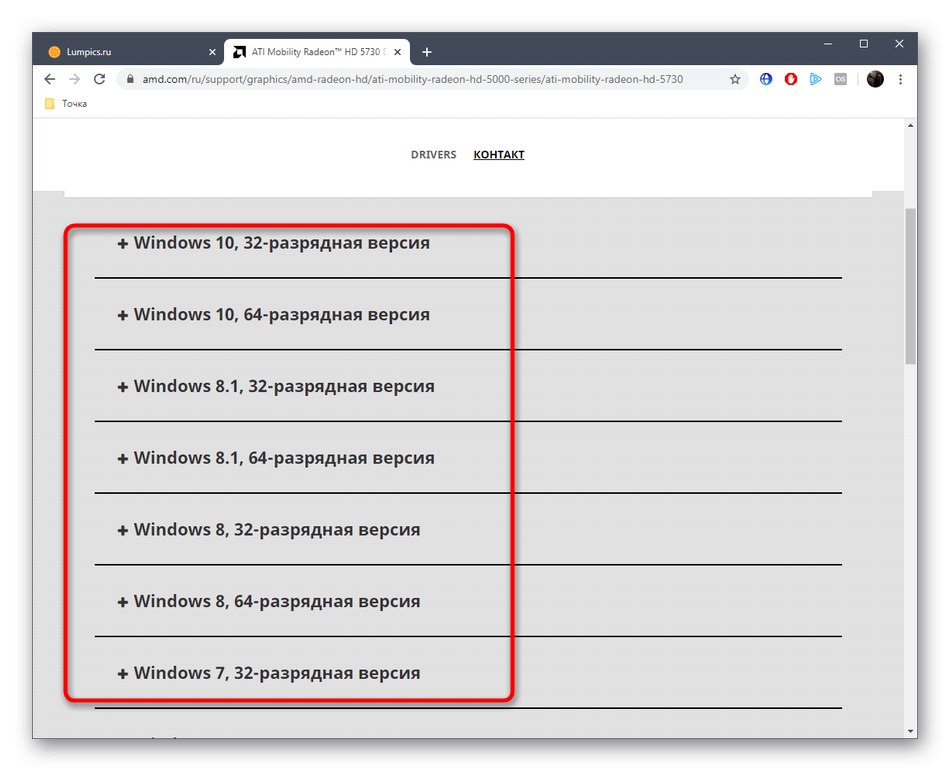
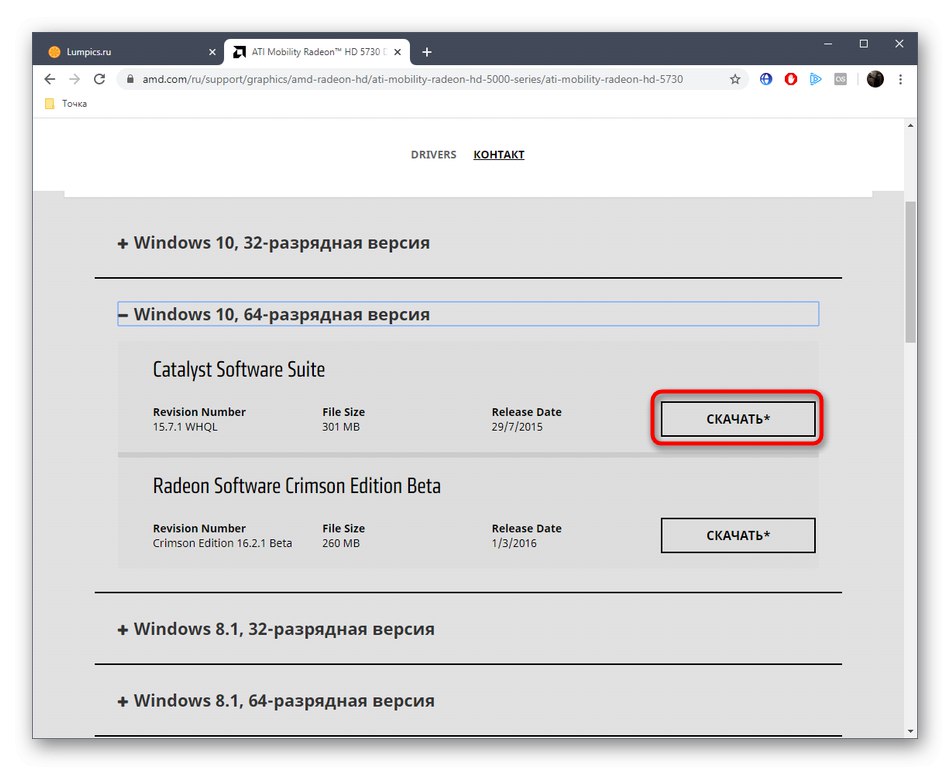
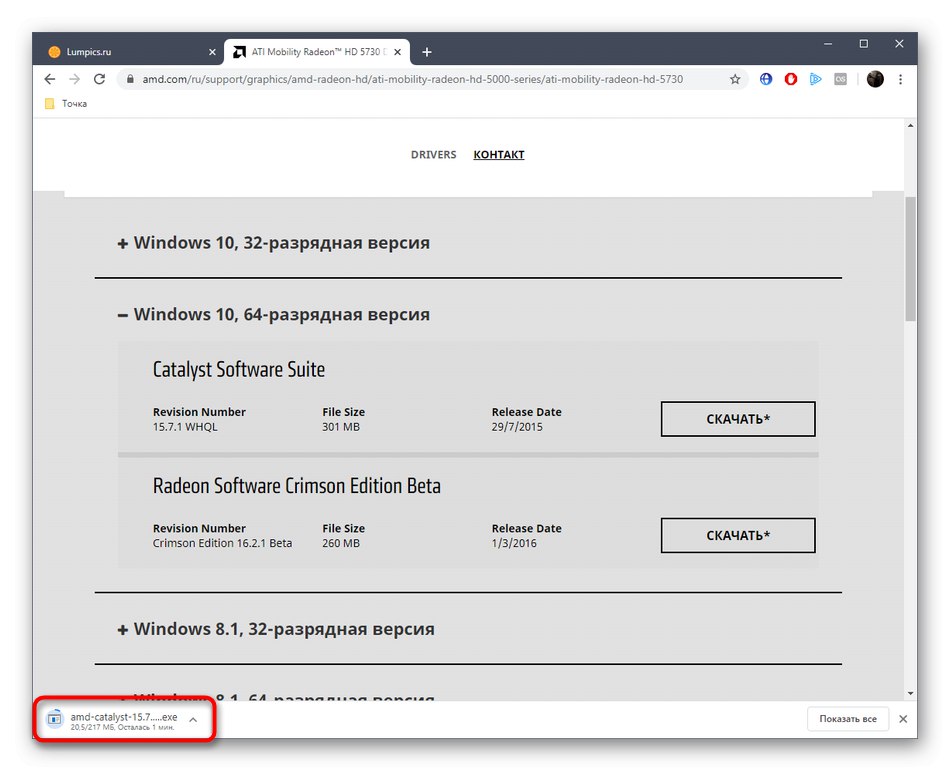

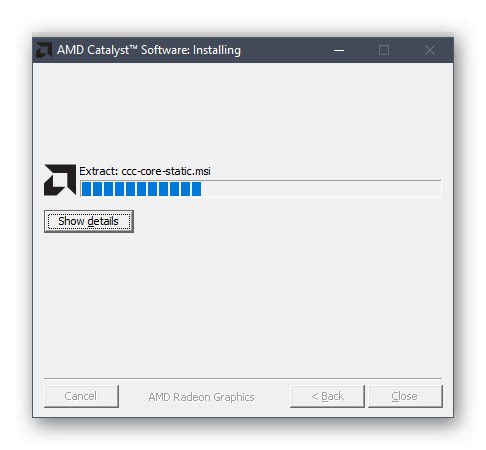
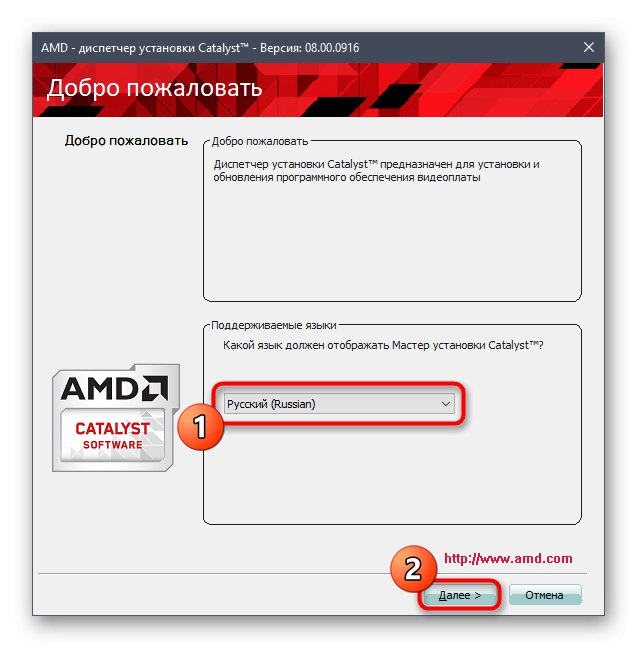
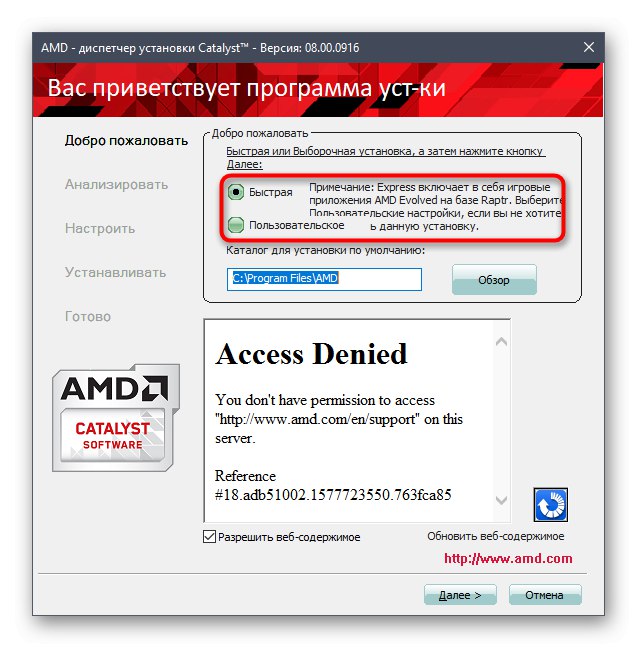
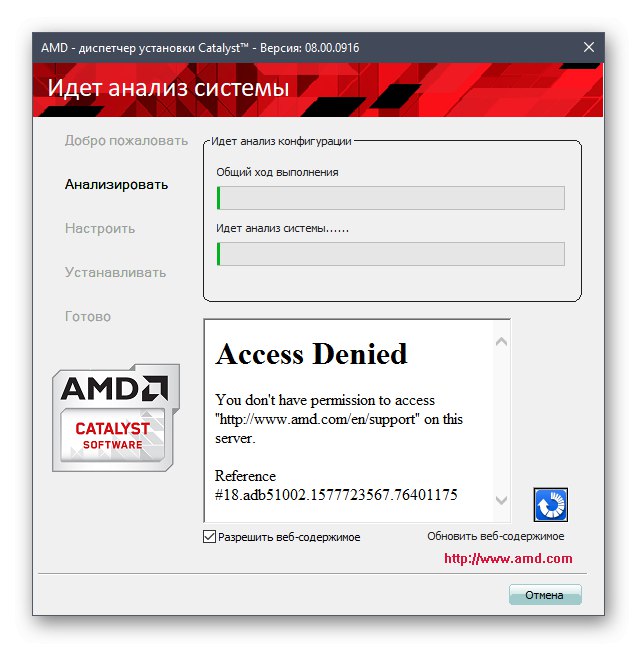
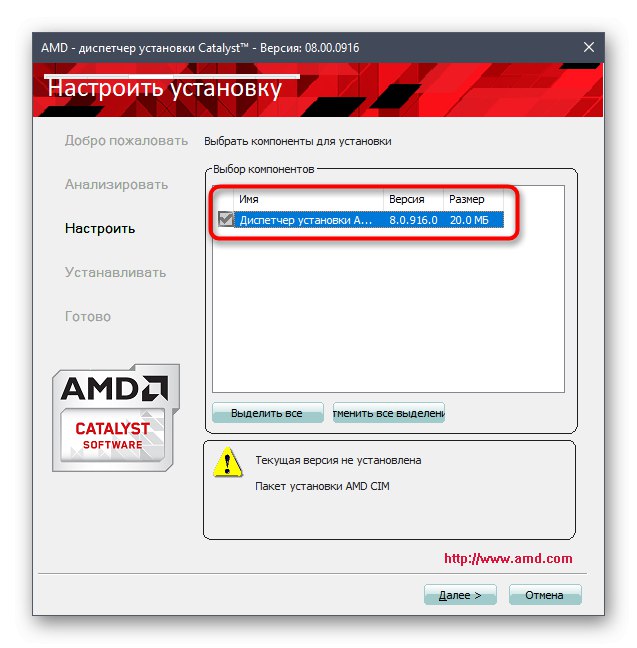
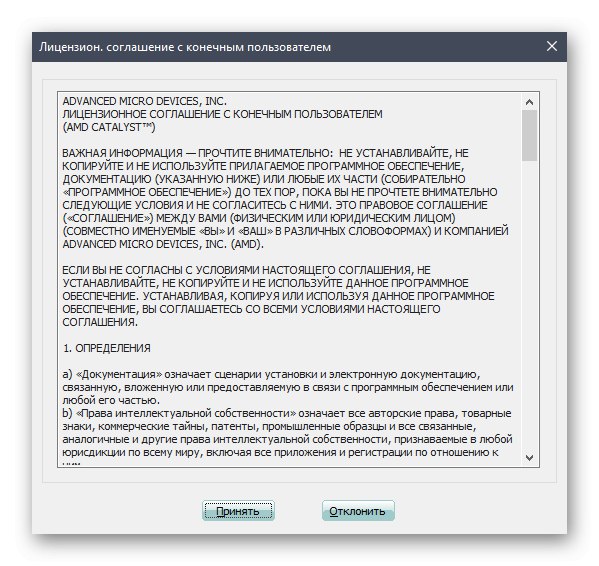
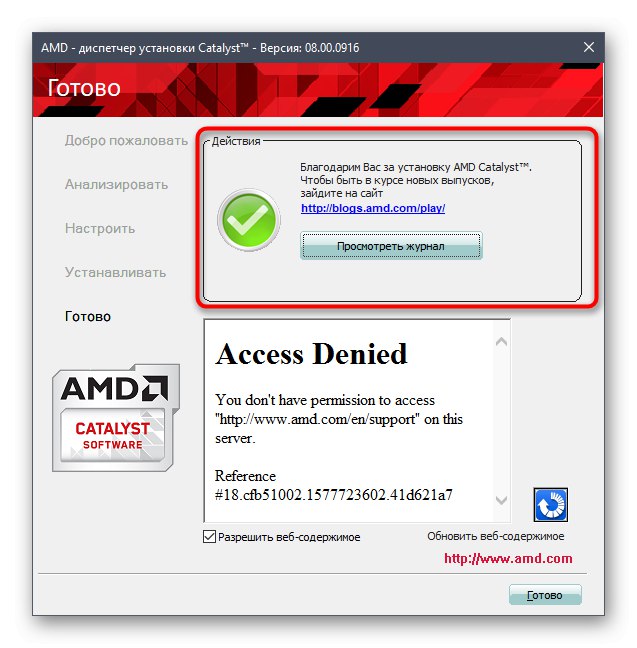
Korisnik bi sada trebao ponovno pokrenuti operativni sustav jer ove promjene stupaju na snagu tek kad se stvori nova sesija. Tada možete započeti potpunu interakciju s računalom kako biste bili sigurni da upravljački program ispravno funkcionira.
Metoda 2: AMD Radeon Software Adrenalin
AMD, kao i neke druge tvrtke za računalne komponente, ima vlastiti uslužni program koji vam omogućuje automatsko traženje upravljačkih programa potrebnih za instalaciju. Takav se alat može sigurno koristiti za izvršavanje danas postavljenog zadatka koji izgleda ovako:
- Idite na stranicu za podršku na AMD web mjestu, gdje se pomaknite prema dolje i pronađite odjeljak "Automatsko otkrivanje grafike"... Pritisnite gumb Preuzeti sada, koji se nalazi ispod odlomka s opisom.
- Preuzimanje izvršne datoteke započet će. Kad završite, pokrenite ga izravno iz preglednika ili direktorija u kojem je postavljen.
- Odaberite mjesto za instalaciju i pokrenite ovu operaciju klikom na "Instalirati".
- Pričekajte da se provjera konfiguracije dovrši i slijedite prikazane upute da biste uspješno dovršili započeti posao.
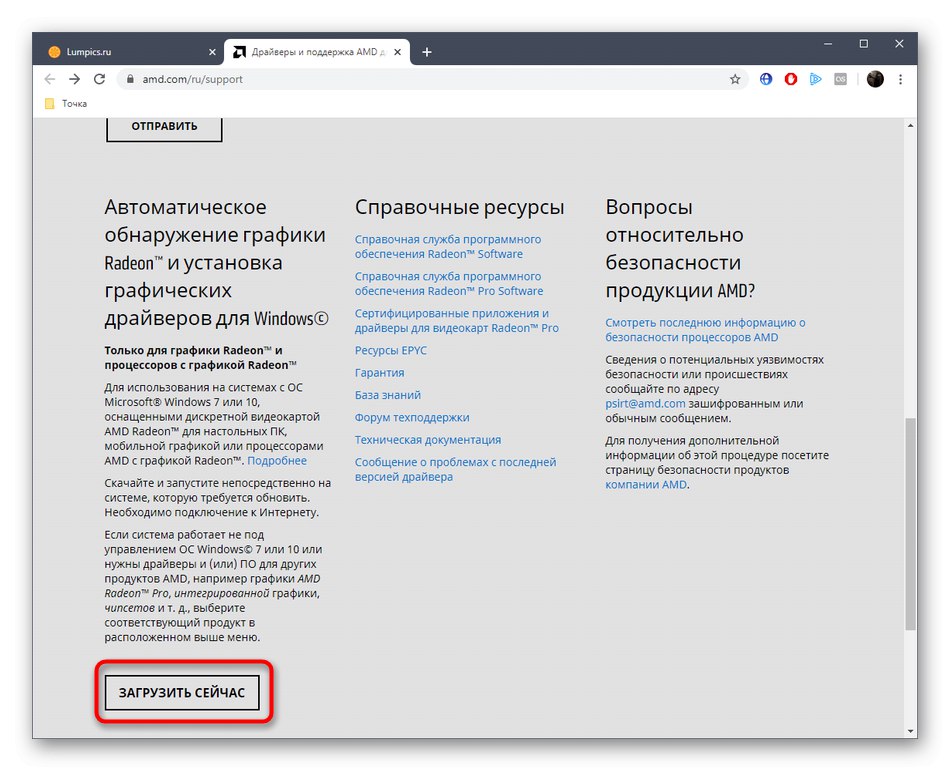
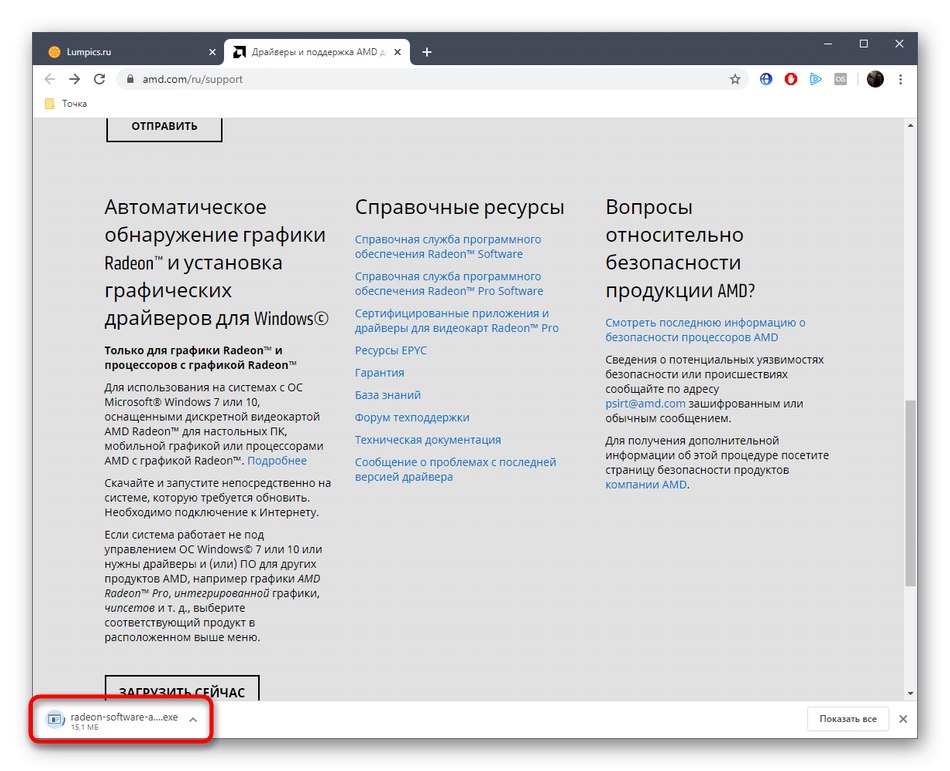
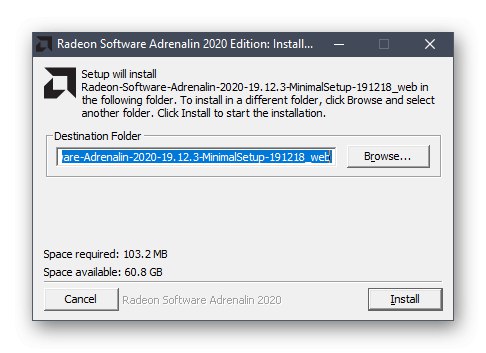
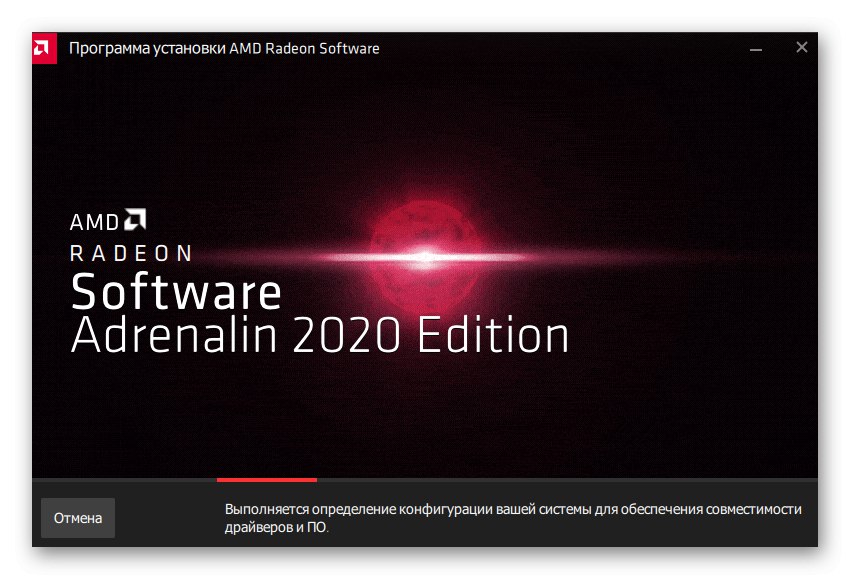
Pročitajte također: Instaliranje upravljačkih programa putem AMD Radeon softvera Adrenalin Edition
Kao što vidite, ova je faza puno jednostavnija od one o kojoj smo ranije govorili, jer se većina koraka izvodi u automatskom načinu. Zbog toga preporučujemo da ga pobliže pogledaju za početnike ili one koji žele uštedjeti svoje osobno vrijeme.
3. metoda: Programi za instaliranje upravljačkih programa
Sada na Internetu neće biti teško pronaći širok spektar softvera koji pojednostavljuje provedbu raznih manipulacija na računalu. Popis takvog softvera uključuje programe koji pretražuju i instaliraju upravljačke programe. Većina njih može pronaći datoteke i za grafičke adaptere AMD Radeon HD 6900 Series. Ovdje ne morate navesti točan naziv modela ili izvoditi dodatne radnje. Bit će dovoljno samo pronaći prikladan softver i pokrenuti ga. Detaljnije upute o ovoj temi, rastavljene na primjeru DriverPack rješenje, potražite zasebni članak na našoj web stranici klikom na donju vezu.
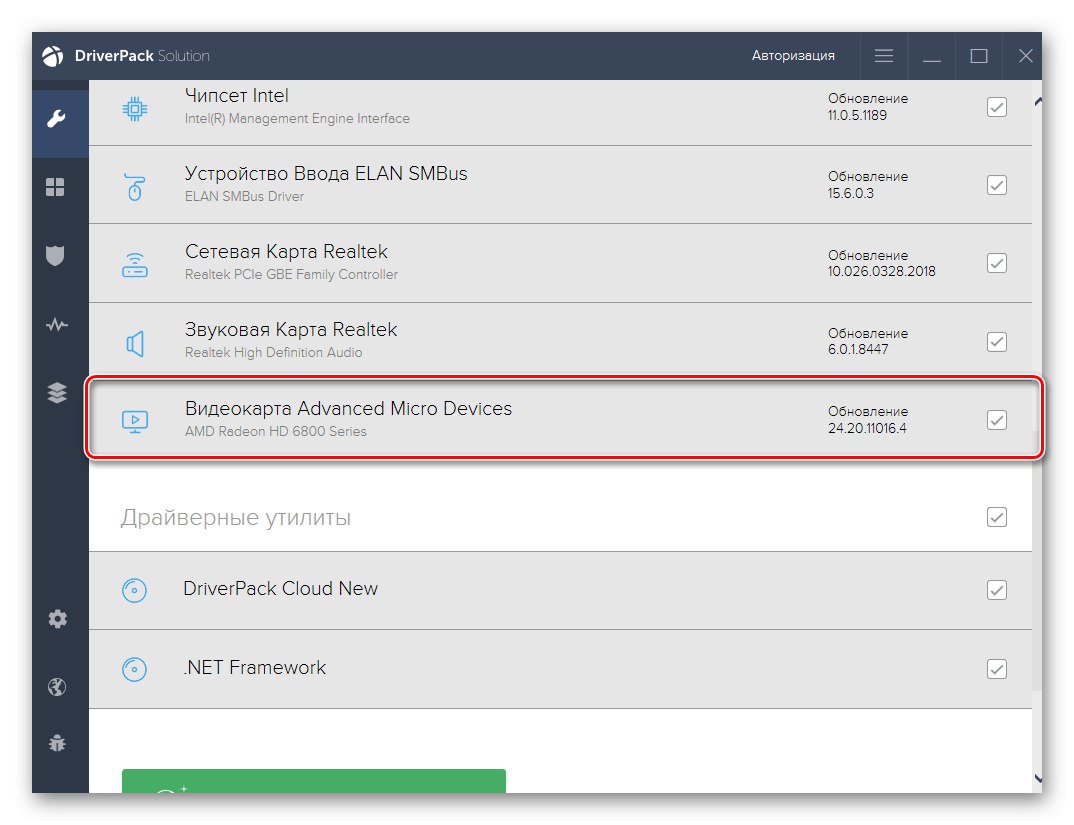
Pročitajte također: Instaliranje upravljačkih programa putem DriverPack Solution
Ako vam ovaj program iz nekog razloga ne odgovara, savjetujemo vam da proučite druge popularne predstavnike sličnog softvera. Svi funkcioniraju približno na istom principu, pa ne bi trebalo biti problema s razumijevanjem. Međutim, pojasnimo da mnogi programi imaju svoje osobitosti i napredne funkcije. Uzmite to u obzir prilikom odabira, pažljivo proučavajući kritike na našoj web stranici.
Pročitajte također: Softver za instalaciju upravljačkog programa
4. metoda: Jedinstveni ID grafičkog adaptera
Pretposljednja metoda današnjeg materijala je korištenje jedinstvenog identifikatora grafičke kartice AMD Radeon HD 6900 serije i posebnih internetskih usluga koje imaju bazu podataka s datotekama upravljačkih programa. Oni uneseni ID podudaraju s postojećom knjižnicom i nude korisniku odgovarajući softver. Detaljne upute za određivanje ovog identifikatora i upotrebu sličnih web stranica možete pronaći klikom na donju vezu.
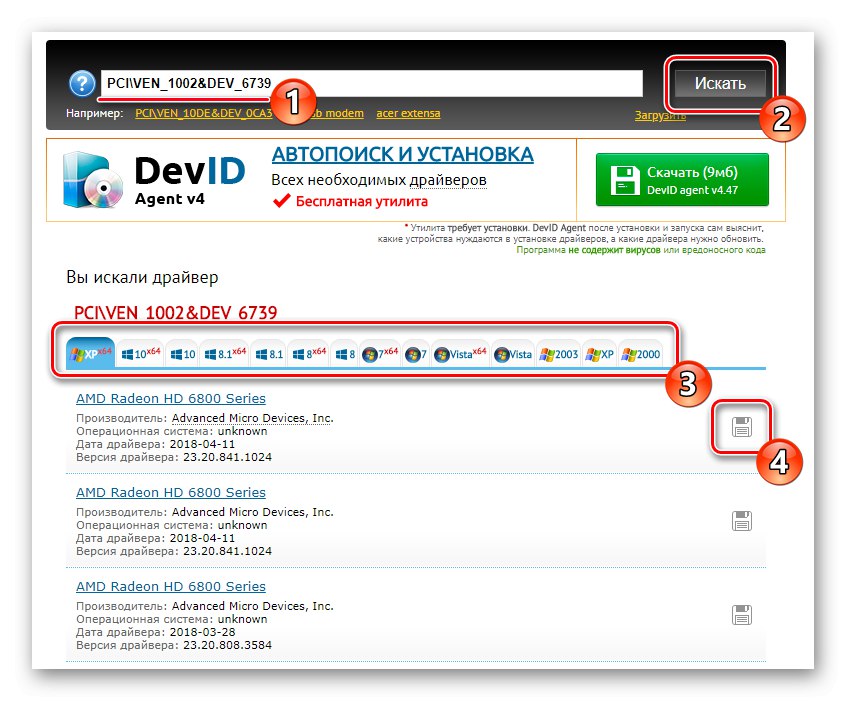
Više detalja: Kako pronaći vozača putem osobne iskaznice
5. metoda: Alat za zalihe OS-a
Na kraju, želimo razgovarati o standardnom Windows alatu koji vam omogućuje automatsko traženje ažuriranja upravljačkih programa. Ovaj alat radi u odjeljku "Upravitelj uređaja"i za njegov ispravan rad potrebna je aktivna internetska veza. Međutim, nedostatak ove metode leži u rijetkoj učinkovitosti. Ponekad alat jednostavno prikazuje obavijest da je najnovija verzija upravljačkog programa već instalirana, iako to možda uopće nije slučaj, a otkriveni upravljački program instaliran je samo u osnovnoj verziji, bez softvera tvrtke AMD (Catalyst ili Adrenalin).
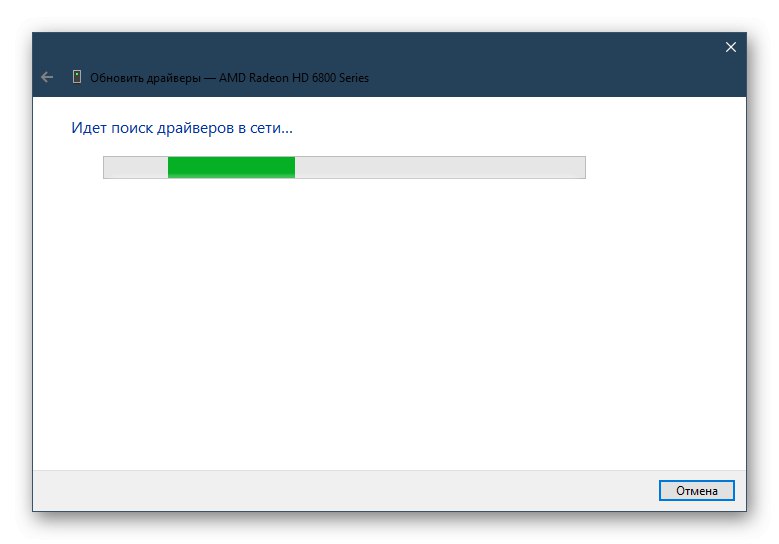
Više detalja: Instalacija upravljačkog programa pomoću standardnih Windows alata
To su bile sve informacije koje smo željeli prenijeti prosječnom korisniku koji želi instalirati upravljački program za jedan od modela grafičkih kartica AMD Radeon HD 6900 Series. Kao što vidite, postoje razne metode za postizanje ovog cilja, pa će biti važno odabrati onu optimalnu, a zatim prijeći na provedbu uputa.